随机路由器的定义和作用是什么?
7
2025-04-20
在这个网络无处不在的时代,无线路由器成为了家庭和办公室中不可或缺的设备。而路由器侧面的无线接口,则是实现无线网络连接的重要部分。究竟这个神秘的接口是什么,我们又该如何正确连接呢?本文将为您解答这些问题,并提供详细的操作步骤和实用技巧。
路由器侧面无线接口,通常指的是无线路由器上的WPS(Wi-FiProtectedSetup)接口。通过此接口,用户可以快速设置网络连接,省去复杂的配置过程。一些路由器可能还在侧面设有USB接口,用于连接打印机或其他USB设备,实现共享功能。
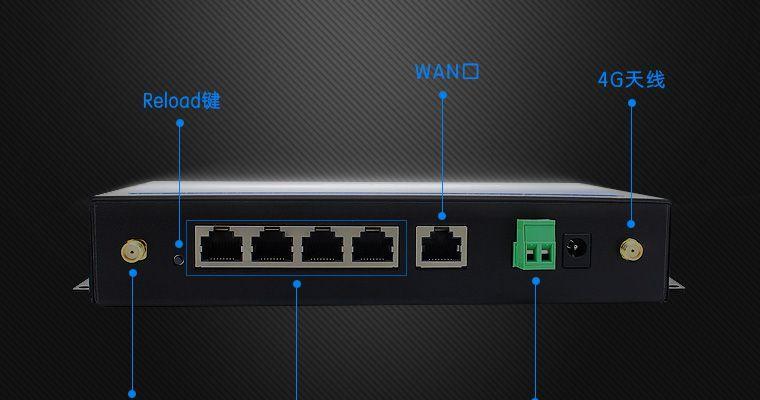
WPS是让无线网络连接变得更简便的一种技术。当启用WPS时,只需按下路由器上的WPS按钮,并在计算机或智能手机上选择WPS功能,系统会自动进行无线网络的加密和设备识别,大大简化了连接过程。
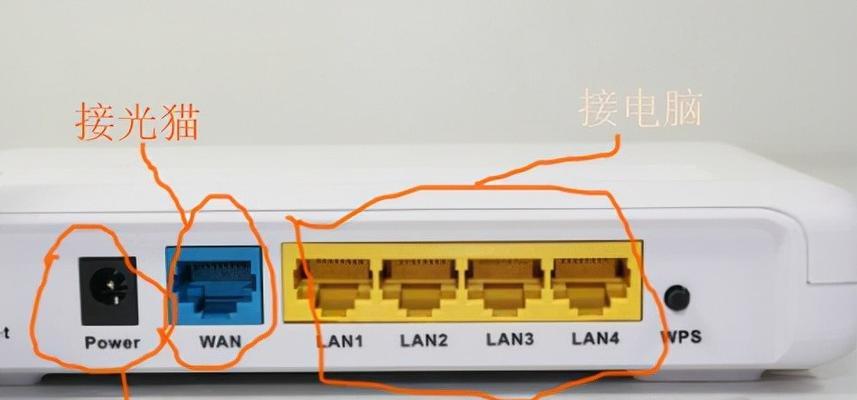
要实现WPS连接,我们需遵循以下步骤:
步骤一:确保设备支持WPS
并非所有的设备都支持WPS功能。在连接之前,请先检查您的路由器和想要连接的设备是否均支持WPS。一般来说,设备上会有一个WPS标志来表示支持。
步骤二:启用WPS功能
登录路由器管理界面,找到无线设置中的WPS选项,并确保WPS功能已被启用。根据不同的路由器品牌和型号,具体路径可能略有不同。
步骤三:物理操作
1.在路由器的WPS按钮上轻按一下,启动WPS功能。
2.在您的设备上,选择Wi-Fi设置,找到WPS选项并点击。
3.通常情况下,设备会自动搜索附近的可连接WPS路由器。若没有自动搜索,可尝试重启设备的Wi-Fi功能。
步骤四:等待连接完成
一旦设备找到路由器并开始连接,通常会显示连接进度条或提示信息。请耐心等待,直到连接成功。

1.WPS无法连接怎么办?
确认路由器和设备的WPS功能都已启用。如依旧无法连接,尝试关闭路由器和设备的Wi-Fi功能,稍等片刻后重新开启。
2.如何关闭WPS功能?
为了安全性考虑,有时我们需要关闭WPS功能。关闭方法同样是在路由器的管理界面中找到无线设置,并将WPS选项关闭。
3.路由器侧面的USB接口怎么用?
USB接口常用于连接打印机、USB存储设备等。在物理连接后,通常需要在路由器管理界面中设置共享选项,使其与网络内的设备互通。
路由器侧面的无线接口除了WPS外,还有其他一些不常见的接口,比如miniPCI-E插槽,可以用来安装3G/4G无线网卡。这些高级功能为网络连接提供了更多可能性,但其使用方法也更为复杂。
正确配置和使用路由器侧面的无线接口,可以让网络生活变得更加便捷。务必定期更新路由器固件,保持设备安全,并及时关闭不必要的功能,如WPS,以增强网络安全。
通过以上步骤,您应该能够轻松地通过路由器侧面的WPS接口连接无线网络了。记住,安全总是第一位的,在享受便捷的同时,也不要忽视了网络安全的重要性。希望本文能够帮助您更有效地使用无线路由器,打造一个稳定的网络环境。
版权声明:本文内容由互联网用户自发贡献,该文观点仅代表作者本人。本站仅提供信息存储空间服务,不拥有所有权,不承担相关法律责任。如发现本站有涉嫌抄袭侵权/违法违规的内容, 请发送邮件至 3561739510@qq.com 举报,一经查实,本站将立刻删除。